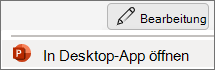Es gibt zwei Zeitsteuerungseinstellungen im Zusammenhang mit Übergangseffekten in PowerPoint:
-
Folie vor ... Nach Das Zeitintervall vor dem automatischen Auftreten des Übergangseffekts. Der Countdown beginnt, wenn die Folie angezeigt wird – oder wenn ein vorheriger Sondereffekt auf der aktuellen Folie auftritt.
-
Laufzeit Wie lange der Übergangseffekt selbst anhält.
Beide Optionen sind auf der Registerkarte Übergänge verfügbar:
-
Wählen Sie zuerst einen Übergangseffekt und dann eine Dauer für Ihren Effekt aus.
-
Deaktivieren Sie das Kontrollkästchen Bei Mausklick .
-
Aktivieren Sie das Kontrollkästchen Nach , und geben Sie dann ein Intervall (in Sekunden) an, das vor dem Übergang verstrichen werden soll.
Weitere Informationen finden Sie unter Festlegen des Zeitpunkts und der Geschwindigkeit eines Übergangs.
Es gibt zwei Zeitsteuerungseinstellungen im Zusammenhang mit Übergangseffekten in PowerPoint:
-
Folie vor ... Nach Das Zeitintervall vor dem automatischen Auftreten des Übergangseffekts. Der Countdown beginnt, wenn die Folie angezeigt wird – oder wenn ein vorheriger Sondereffekt auf der aktuellen Folie auftritt.
-
Laufzeit Wie lange der Übergangseffekt selbst anhält.
Beide Optionen sind auf der Registerkarte Übergänge verfügbar:
-
Wählen Sie zuerst einen Übergangseffekt und dann eine Dauer für Ihren Effekt aus.
-
Deaktivieren Sie das Kontrollkästchen Bei Mausklick .
-
Aktivieren Sie das Kontrollkästchen Nach , und geben Sie dann ein Intervall (in Sekunden) an, das vor dem Übergang verstrichen werden soll.
Weitere Informationen finden Sie unter Festlegen des Zeitpunkts und der Geschwindigkeit eines Übergangs.
Das Festlegen des Übergangszeitpunkts ist derzeit in PowerPoint für Web nicht möglich, obwohl Sie die Dauer festlegen können.
-
Wählen Sie einen Übergangseffekt aus, und legen Sie dann eine
-
Wählen Sie
Sie können jedoch sowohl die Zeitdauer als auch die Dauer für Übergänge in der PowerPoint-Desktop-App festlegen.
-
Um die Desktop-App zu öffnen, wählen Sie oben im Menüband
Sie verfügen nicht über die PowerPoint-Desktop-App? Testen oder kaufen Sie Microsoft 365.